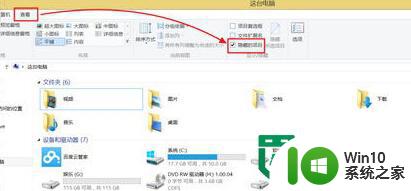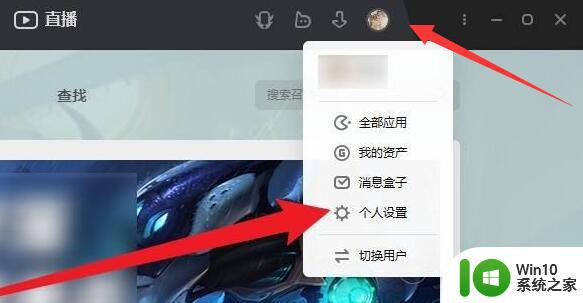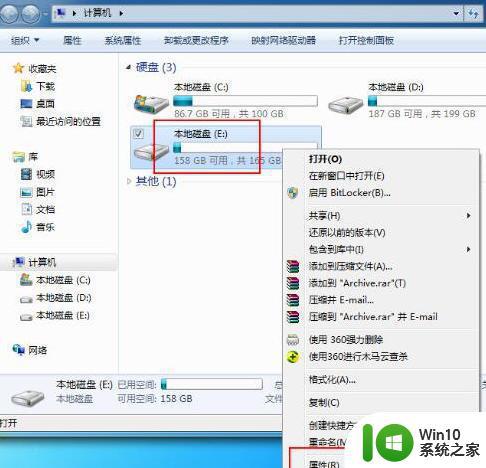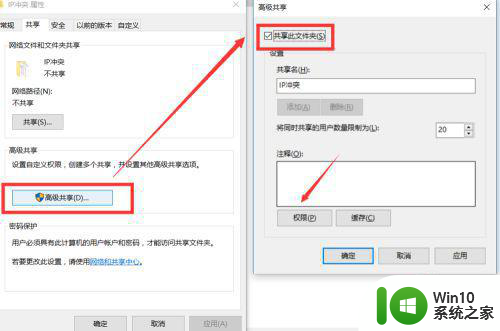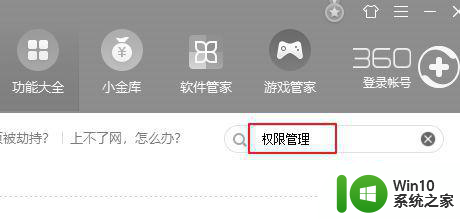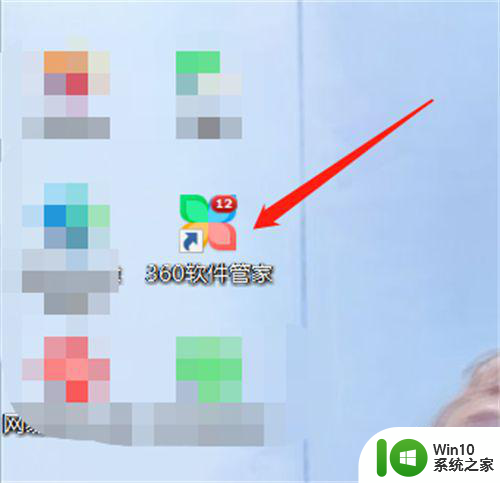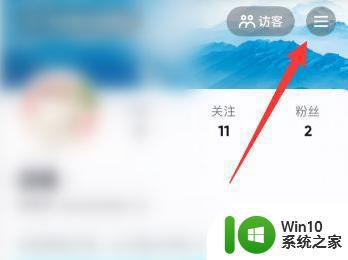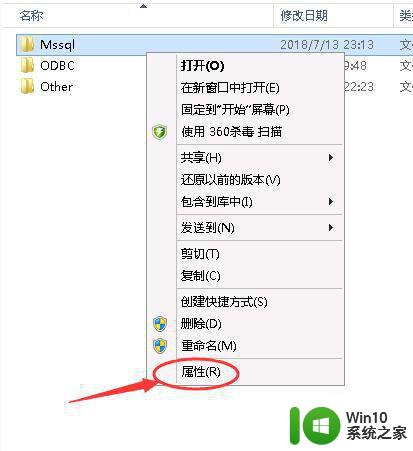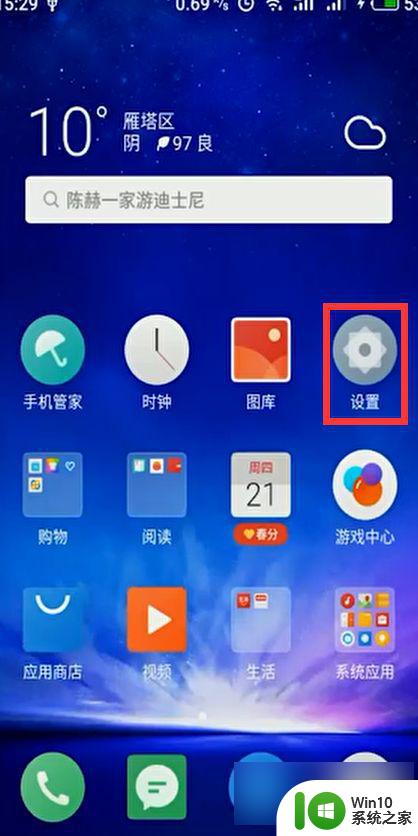电脑设置用户权限的详细教程 电脑用户权限在哪里设置
更新时间:2023-04-06 17:02:59作者:yang
电脑设置用户权限可以保证自己账户文件的安全,深受大家广大用户喜爱。许多用户想要设置电脑用户权限,但有不知道在哪里操作?为此问题感到困惑,为帮助大家解答疑惑,接下来分享电脑用户权限在哪里设置。
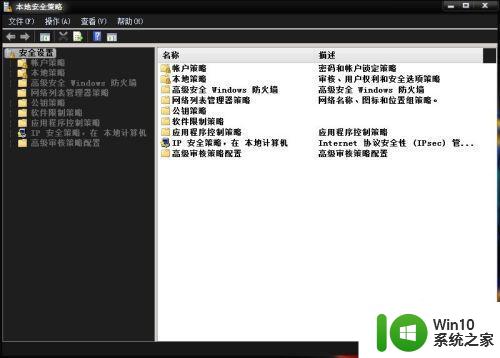
1、按住键盘“Windows + R”键,在弹出的运行对话框中输入“secpol.msc”进入本地安全策略,点击“确定”。
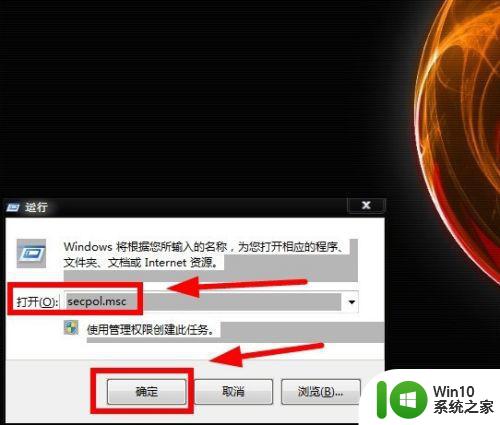
2、进入“本地策略”后,依次点击“本地策略——用户权限分配”选项。
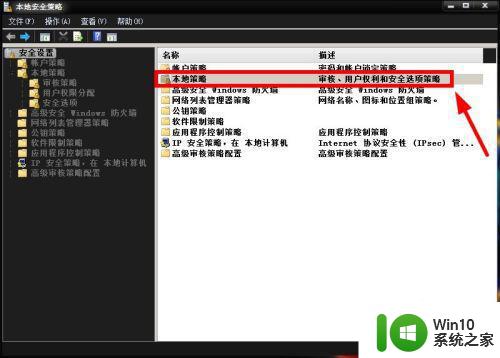
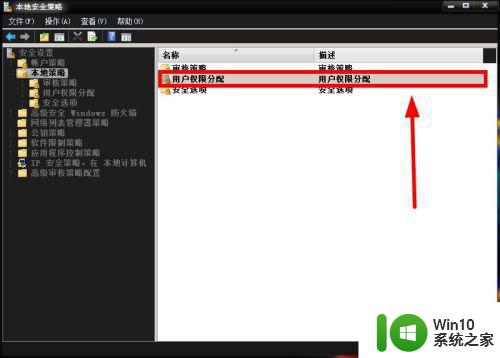
3、在“用户权限分配”选项,点击“创建全局对象”。
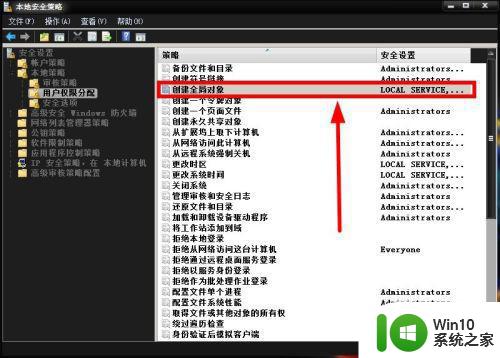
4、在用户对象中,点击“添加用户和组”选项;在“用户和组”中,选择“高级”。
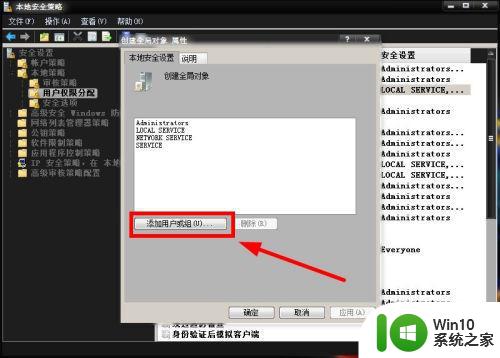
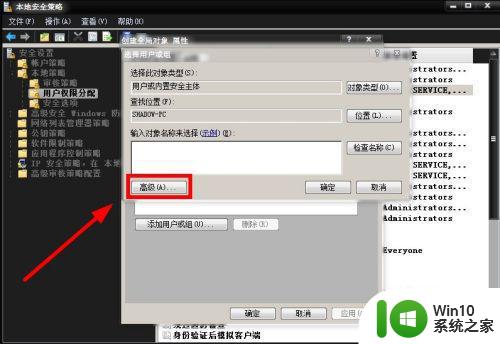
5、选择“立即查找”,查找到你要添加的账户,点击账户即可添加成功。
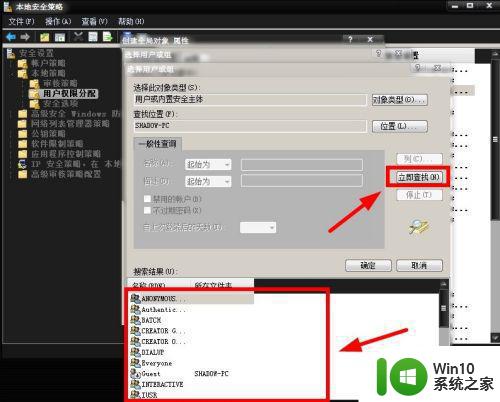
6、添加好账户后,依次点击“确定”即可生效,这样就设置好用户权限。
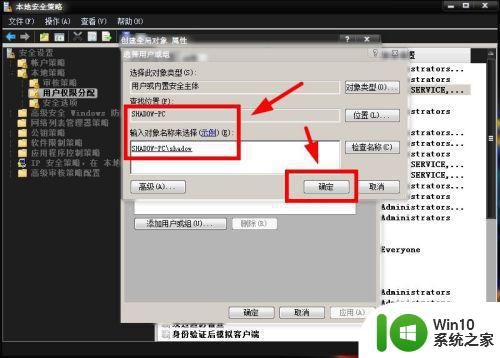
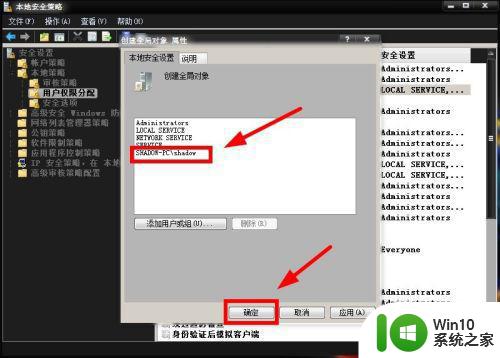
电脑权限管理可以控制软件的相关权限,不懂怎么操作的小伙伴赶紧学起来,对操作电脑有很大帮助的。